指派 ip 位址至 watchguard ap 裝置, 連接 watchguard ap 裝置 19 套件內容 – WatchGuard AP102 User Manual
Page 20
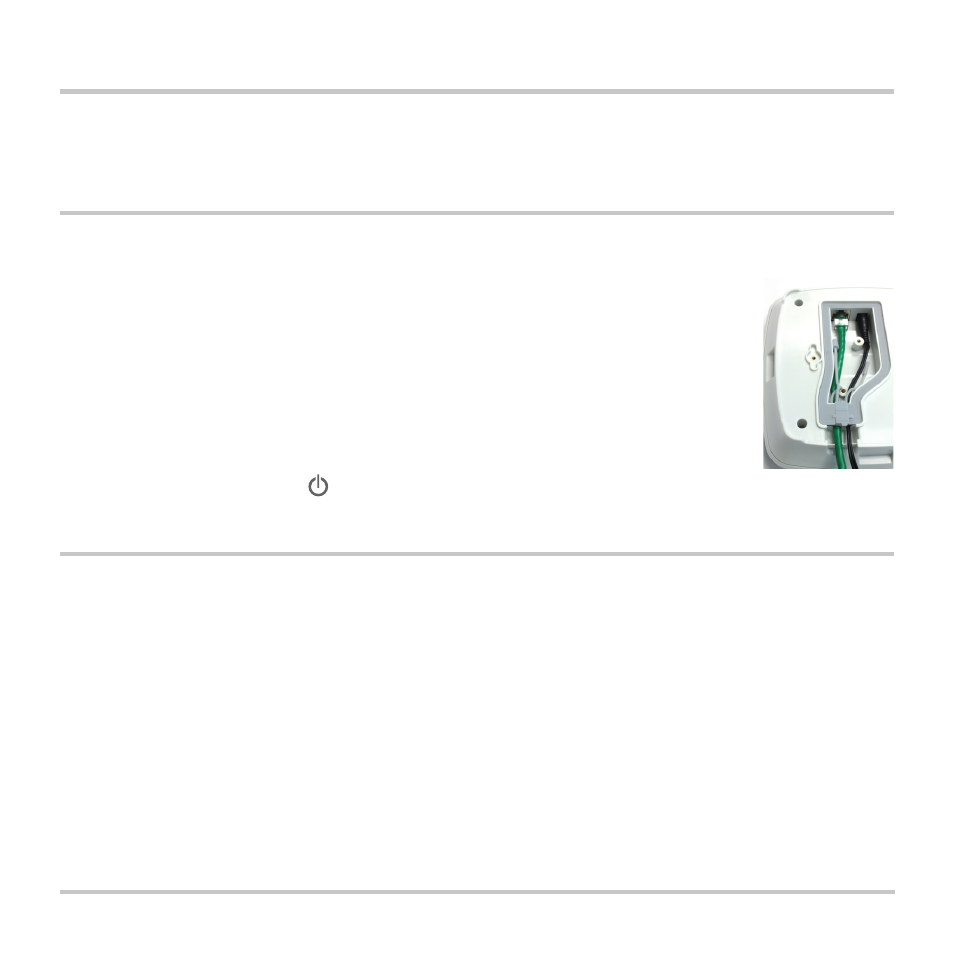
1. 鬆開 AP 裝置後蓋上的兩個螺絲,並拿起背蓋。
2. 若欲使用 AC 電源轉接器,請拿起右方墊片開口的塞子。接著,連接電源轉接器,並將電源線
插入右方墊片開口。注意:若使用
PoE,請不要拿起右方墊片開口的塞子。
3. 連接乙太網路線並將網路線插入左方墊片開口。
4. 蓋上墊片上蓋,並推至定位。
5. 蓋上 AP 裝置背蓋,並將螺絲鎖緊。
6. 將乙太網路線的另一端與網路連線。
7. 連接電源供應器。
裝置的電源開啟,裝置前方的
燈號於裝置開機時會閃爍黃光,裝置就緒時則長亮綠光。
指派
IP 位址至 WatchGuard AP 裝置
WatchGuard AP 裝置能以 2 種方式取得 IP 位址:
• 由 DHCP 自動設定 IP 位址 - 首次開機時,WatchGuard AP 裝置會自動從網路中的 DHCP 伺服器
請求配置一組
IP 位址。
• 手動設定 IP 位址 - 若您無法使用網路的 DHCP,您必須直接連線至 WatchGuard AP 裝置來指派
一組靜態
IP 位址。
若要替
WatchGuard AP 裝置設定 IP 位址:
• 將乙太網路線從 AP 裝置連接至您的電腦。
• 使用以下設定值設定您的電腦:IP 位址:192.168.1.2,子網路遮罩:255.255.255.0,
閘道:
192.168.1.1。
• 開啟網頁瀏覽器,並輸入
https://192.168.1.1。
• 若要登入 WatchGuard AP 網頁使用介面,請輸入預設密碼:wgwap。
• 將 AP 裝置的 IP 位址設定至與 XTM 裝置位於相同網路的一組 IP 位址。
連接
WatchGuard AP 裝置
19
套件內容
• AP
裝置與底座配件
• 快速入門手冊
